讨论¶
Odoo 讨论 是一款内部通信应用,允许用户通过消息、笔记、文件共享和视频通话进行连接。讨论 通过跨应用的持久聊天窗口或专用的 讨论 仪表板实现通信功能。
打开 后,会显示 讨论 仪表板。
收件箱、星标和历史记录¶
打开 后, 讨论 仪表板会出现。
在 讨论 仪表板上,未读消息会显示在 收件箱 中。 星标 存储了已加星标的邮件。 历史记录 显示用户被分配或标记的 Odoo 数据库记录的动态更新。
私聊消息¶
直接消息 允许用户与一个或多个团队成员私下通信。要开始新的直接消息,请点击 讨论 仪表板上 直接消息 旁边的 图标,并在出现的 开始对话 搜索栏中输入目标人员的名称。
小技巧
可以在 开始对话 搜索栏中选择多个名称。输入完所有名称后,按下 Enter 。
直接消息操作¶
将鼠标悬停在聊天窗口中的直接消息上,即可看到针对该消息的操作菜单。
(添加反应) :打开一个包含表情符号的下拉菜单,用于对直接消息作出反应。
(回复) :在讨论串中回复直接消息。
(标记为待办事项) :将消息添加到 星标 标签页。
(展开) :显示更多消息操作,包括:
置顶
标记为未读
编辑
删除
对话操作¶
直接消息对话框右上角的图标代表用户可以对该对话执行的不同操作。
点击 通知设置 为对话配置通知偏好,或点击 开始通话 开始会议。有关会议的更多信息,请参阅 会议 部分。
在直接消息窗口顶部,点击直接消息的名称以更改群组名称,并选择在相邻的 添加描述 字段中添加描述。

注解
添加描述 字段 仅 适用于超过两名参与者的群组消息。
用户状态¶
通过查看同事的状态,可以了解他们在做什么以及他们能多快回复消息。状态显示为联系人头像右下角的一个圆圈,位于 (成员列表) 中。
圆圈的颜色表示用户的状态:
绿色 = 在线
橙色 = 闲置
白色 = 离线
飞机 = 外出
退出直接消息对话¶
要退出直接消息对话,请点击侧边栏 直接消息 部分中对话名称旁边的 (离开此频道) 图标。
注解
退出对话 不会 删除对话中的直接消息。当与同一个人或群组创建新的直接消息时,该对话的历史记录仍然可见。
会议¶
在 讨论 中, 会议 是视频通话。要从 讨论 仪表板启动会议,请点击左上角的 开始会议 ,并通过出现的 邀请人员 下拉窗口选择要邀请的人。要从直接消息启动会议,请点击右上角的 开始通话 图标。
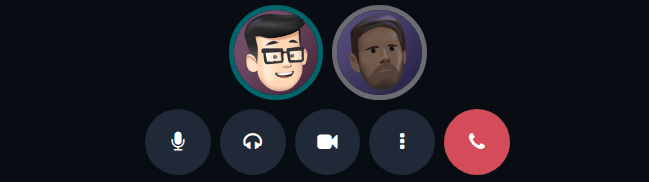
会议开始后,可以使用以下按钮:
图标 |
使用 |
|---|---|
静音 |
|
取消静音 |
|
屏蔽音频 |
|
取消屏蔽音频 |
|
开启/关闭摄像头 |
|
举手 |
|
共享屏幕 |
|
进入全屏 |
用户特定的通知偏好设置¶
通过导航至 ,选择一个用户,然后点击 偏好设置 标签页,访问 讨论 应用的用户特定偏好设置。
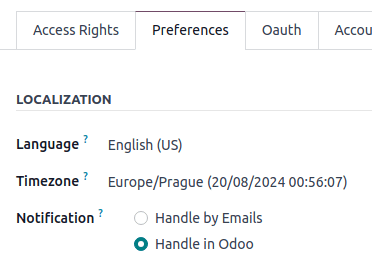
默认情况下, 通知 字段设置为 通过邮件处理 。启用此设置后,每当从记录的动态消息发送消息、发送带有 @ 提及的笔记(来自记录的动态消息),或发送用户关注的记录的通知时,Odoo 都会发送通知邮件。
选择 在 Odoo 中处理 后,上述通知将显示在 讨论 应用的 收件箱 中。
跨应用聊天¶
讨论 应用支持在 Odoo 的所有应用之间进行通信。要查看聊天和频道,或开始新消息,请选择数据库标题栏右上角始终存在的对话气泡图标。
